Счетоводни defaultuser0 входни прозорци 10 и как да го премахнете
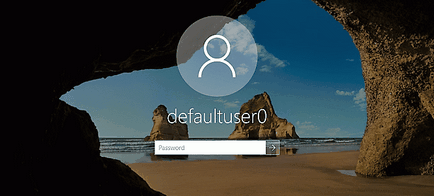
Но вие може да искате да мисля какво ще се случи, ако не го махна?
Е, от опита на предишни години, беше отбелязано, че понякога може да създаде defaultuser0 трудни ситуации за вас като:
1. Трябва да възстановите Windows 10 Windows 10 след това ви кара да влезете в системата като "defaultuser0" (по-горе картина илюстрира това). Но протокола не разполага с парола, съответно, на входа не е възможно. Сега ще трябва да направите чиста инсталация на системата, загуба на данните си и да прекарате свободното си време.
2. В някои случаи defaultuser0 се появява отново след чиста инсталация и всичко може да се случи отново.
Как да премахнете defaultuser0 В Windows 10 операционна система?
От "defaultuser0" да бъдат лесно отстранени, най-добре е да го премахнете, веднага щом забележите присъствието си. Все пак, ако искате да запазите тази сметка, трябва да зададете парола за него.
Вариант 1 - Премахване напълно defaultuser0
2. Отворете lusrmgr моментна пишете lusrmgr.msc с помощта на командата Run.

3. Отворете папката Потребители и щракнете с десния бутон върху запис defaultuser0. Изберете Delete. Quit lusrmgr.


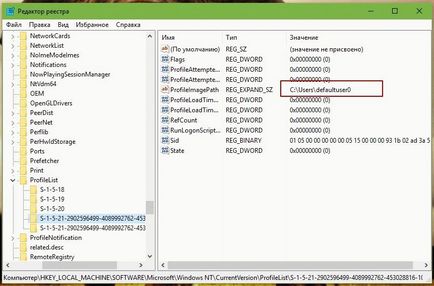
7. Разширяване ProfileList ключ на системния регистър. ще видите поддиректории като се започне с S-1-5. Изберете един след друг, а в десния панел, линия тип ProfileImagePath (REG_EXPAND_SZ) изглежда C: \ Users \ defaultuser0.
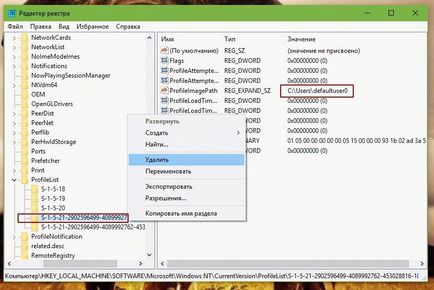
Вариант 2 - Задаване на парола за defaultuser0
Ако решите да не се изтрие defauluser0, можете да отидете в другата посока, за да зададете парола за него.
1. Повторете стъпки 1 и 2 от първото изпълнение.
2. lusrmgmr прозорец, щракнете върху папката Потребители и щракнете с десния бутон върху запис defaultuser0. избор на опцията за контекстното меню - Задайте парола.

3. След това кликнете върху бутона Напред:
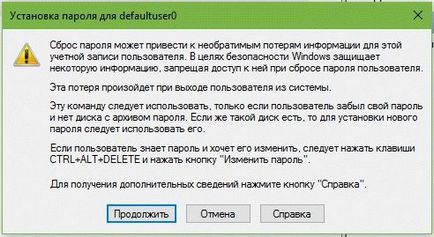
4. След това въведете нова и проста, лесна за запомняне парола и я потвърдете. Щракнете върху OK.
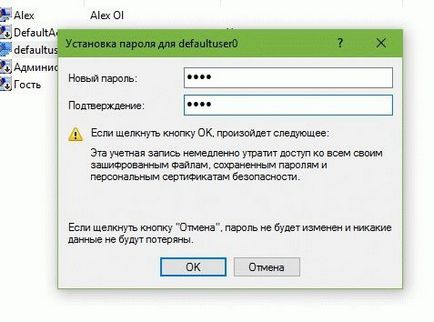
5. Вие ще получите потвърждение, че паролата е зададена за defaultuser0. Сега можете да се отпуснете. Рестарт в нормален режим.